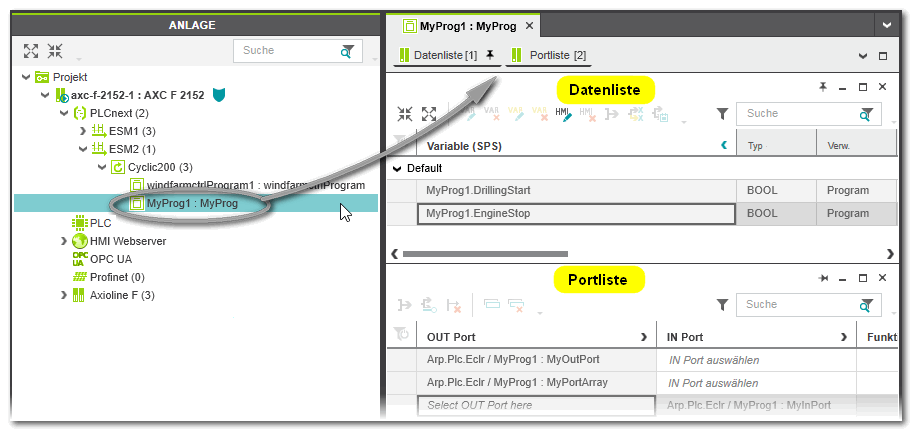Rollenzuordnung in der GDS-Portliste: PLCnext-Ports zuordnen
Dieses Thema enthält die folgenden Abschnitte:
Die GDS-Portliste des 'PLCnext'-Knotens in der ANLAGE enthält alle Ports, die im Projekt vorhanden sind (in einer lokalen Programm-POE definiert oder in einem eingebundenen, extern entwickelten Programm enthalten). Die GDS-Portliste eines Programminstanz-Knotens in der ANLAGE enthält die Ports der betreffenden Instanz.
 Beispiel für eine Programminstanz mit instanzbezogenen I/O-Variablen und PLCnext-Ports.
Beispiel für eine Programminstanz mit instanzbezogenen I/O-Variablen und PLCnext-Ports.
Ports sind entweder in einer lokalen Programm-POE mit einem der Schlüsselwörter 'IN Port' oder 'OUT Port' deklariert, oder sie stammen aus instanziierten externen Programmen und werden von diesen übergeben. IN und OUT Ports können einander zugewiesen (zugeordnet) werden. So können Daten zwischen Programmen, die im aktuellen Projekt entwickelt wurden, und extern erstellten Programmen (z.B. C++-Programme), die in einem Task instanziiert sind, übertragen werden.
 Hintergrund: Ports von PLCnext Technology-Steuerungen
Hintergrund: Ports von PLCnext Technology-Steuerungen
Zuordnen von Ports
Mit Hilfe der Rollenauswahl können Sie in einer GDS-Portliste sehr einfach die Zuordnung von Ports vornehmen:
| Hinweis
In Datenlisten, Portlisten und Variablentabellen erfolgt die Auswahl aus den Dropdownlisten mit einem einzelnen Klick, nicht per Doppelklick. |
- Linksklicken Sie in der Tabelle in das Feld, in dem Sie ein Datenelement zuweisen möchten und welches den Text 'Typ wählen' anzeigt oder bewegen Sie den Tabellencursor mit Hilfe der Pfeiltasten oder <Tab>/<Umschalt>+<Tab> auf dieses Tabellenfeld und drücken Sie die <Eingabe>-Taste.Es erscheint die Rollenauswahl. Diese ist in einen Baum auf der linken und Datenelementen auf der rechten Seite unterteilt. Die Rollenauswahl bietet nur Datenelemente an, die zum Datentyp für die anstehende Zuordnung passen.
- Markieren Sie einen Ordner im Baum links und klicken Sie dann auf das Datenelement rechts oder drücken Sie die <Eingabe>-Taste.
| Hinweis
Die Rollenauswahl merkt sich die zuletzt getroffene Auswahl, solange der Editor nicht geschlossen wurde. |
Verwenden Sie die folgenden Tasten, um in der Rollenauswahl zu navigieren:
| Drücken Sie die Tastenkombination ... | ... um ... |
|---|---|
| <Tab>/<Umschalt> + <Tab> | zwischen den Ordnern links und den Einträgen rechts umzuschalten. |
| <PfeilAb>/<PfeilAuf> | den Cursor nach unten/oben zu bewegen. |
| <Eingabe> (Fokus auf der rechten Seite) | den aktuell markierten Eintrag auszuwählen, die Auswahlmaske zu schließen und den Eintrag in das Tabellenfeld zu übernehmen. |
| <Pfeil nach rechts>/<Pfeil nach links> (Fokus auf der linken Seite) | den aktuell markierten Ordner auf der linken Seite zu erweitern/reduzieren. |
| Hinweis
Ports können komplexe Datentypen sein, wie z. B. ARRAYs oder STRUCTs. In diesem Fall unterstützt die Rollenauswahl die Auswahl von einzelnen Port-Elementen. Nach dem Trennen eines Port-Elements bleibt dieses unverbunden in der GDS-Portliste zurück. Es kann dann mit dem Befehl 'Nicht verbundenes Port-Element löschen' aus der Liste entfernt werden. Lesen Sie hierzu das Thema "Ports mit anwenderdefinierten Datentypen". |
1-zu-n-Zuordnung für Ausgangsports
Ausgangsports können innerhalb einer Applikation mehrfach gelesen werden. In der GDS-Portliste kann ein Ausgangsport mehreren Eingangsports zugeordnet werden (1-zu-n-Zuordnung). Dazu muss der Ausgangsport dupliziert werden. Nur bereits zugeordnete Ausgangsports können dupliziert werden.
Um in der GDS-Portliste einen Ausgangsport mehreren Eingangsports zuzuordnen, gehen Sie wie folgt vor:
- Ordnen Sie mit Hilfe der Rollenauswahl den gewünschten Ausgangsport einem Eingangsport zu (wie oben beschrieben).
- Duplizieren Sie den Ausgangsport, indem Sie die zugehörige Tabellenzeile markieren und aus dem Kontextmenü den Befehl 'Ausgangsport duplizieren' auswählen oder auf die entsprechende Schaltfläche in der Symbolleiste klicken:

- Orden Sie den duplizierten Ausgangsport dem gewünschten Eingangsport zu.
- Wiederholen Sie ggf. die Schritte 2 und 3, um eine Kopie des Ausgangsports zu erzeugen und diese zuzuordnen.
Aufheben der 1-zu-n-Zuordnung und löschen duplizierter Ausgangsports
- Sie löschen eine Zuordnung für einem duplizierten Ausgangsport, indem Sie aus dem Kontextmenü des Ports den Befehl 'IN-Port trennen' auswählen oder auf die entsprechende Schaltfläche in der Symbolleiste klicken:

- Um den nicht mehr zugeordneten duplizierten Ausgangsport zu löschen, klicken Sie auf folgende Schaltfläche in der Symbolleiste:

- Wiederholen Sie die Schritte 1 und 2 für jeden duplizierten Port, der gelöscht werden soll.